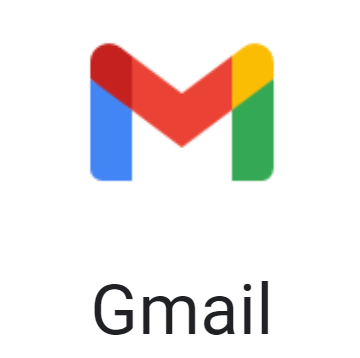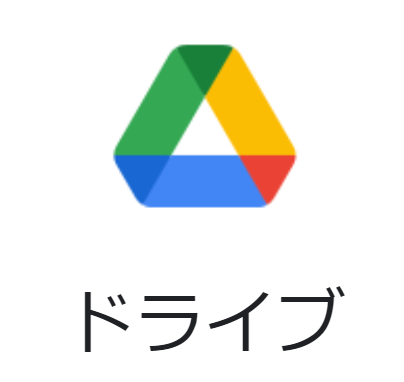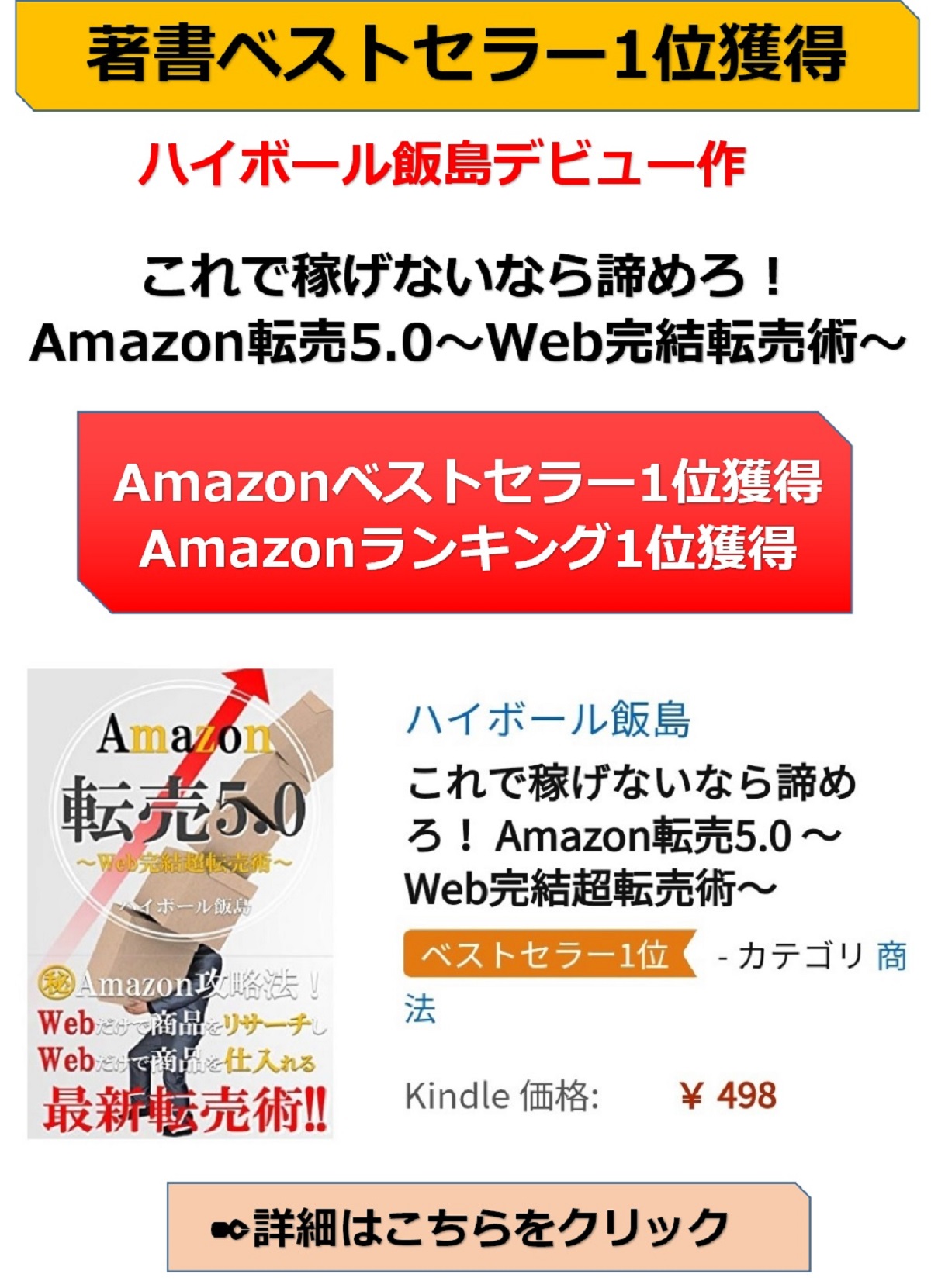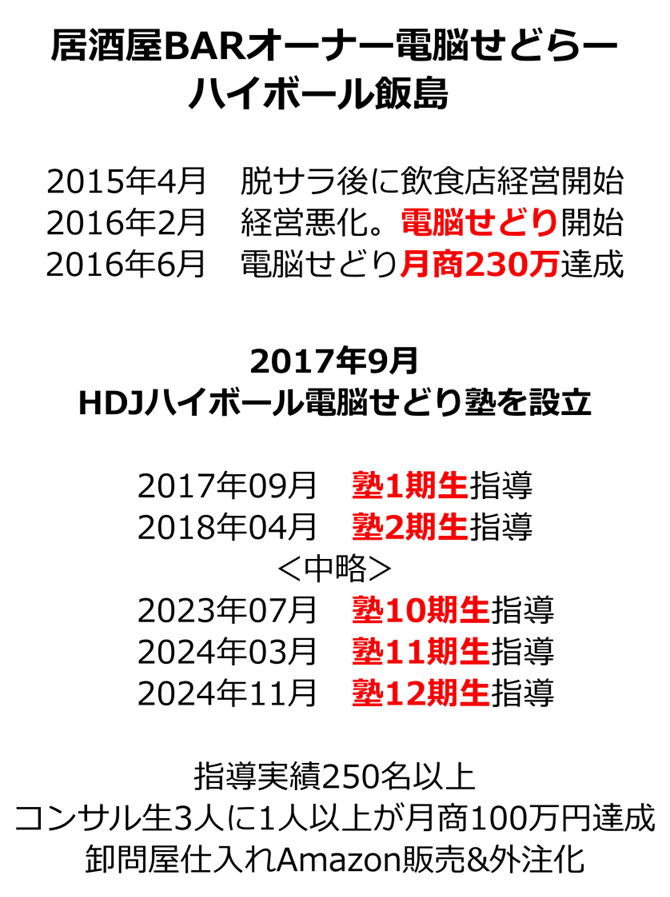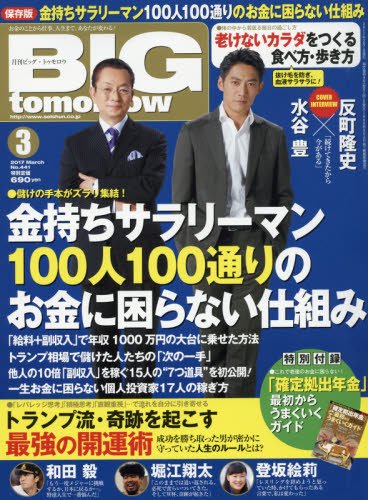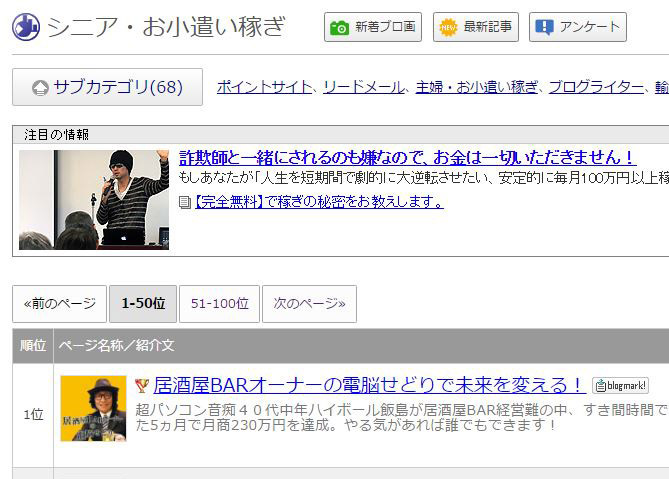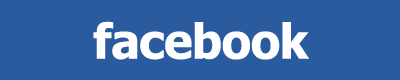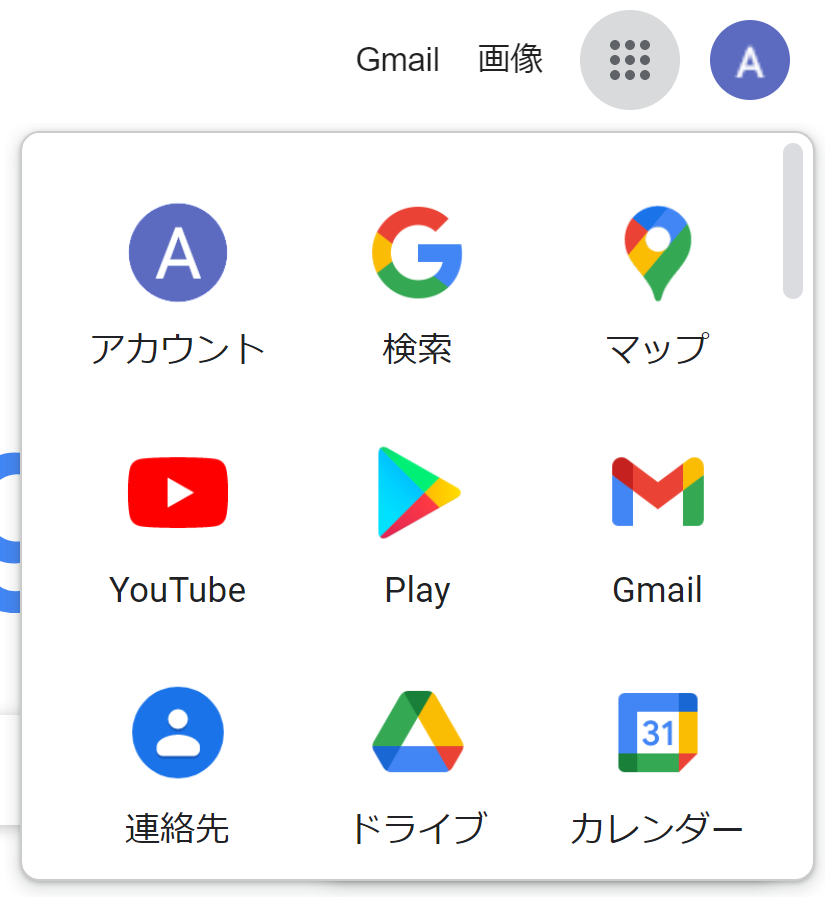
Contents
Googleドライブの容量がいっぱいに!保存容量の減らし方
こんにちは、ハイボール飯島です。動画版はこちらです。
2016年から卸問屋で商品を仕入れしてAmazonで販売しています。
仕事でGoogleのサービスを使っている人は多いと思います。
私はAmazon販売では仕入れ先とのやり取りでGmailを使い、外注さんとはGoogleスプレッドシート(Googleドライブ)を使って情報共有。写真を撮ればGoogleフォトと、Googleへの依存度が高いです。
これらのサービスはGoogleドライブに保存されているのですが、今回はGoogleドライブの保存容量の減らし方、そしてなぜ保存容量を減らす必要があるか?
こんな話です。
Googleドライブの無料で使える保存容量は15GBまで
Googleドライブは1アカウントにつき、無料で使える保存容量は上限15GBまでです。それ以上使うには有料プランへの加入が必要です。
プランは下記画像のとおりで、100GBまで使えるプランで月額250円です。
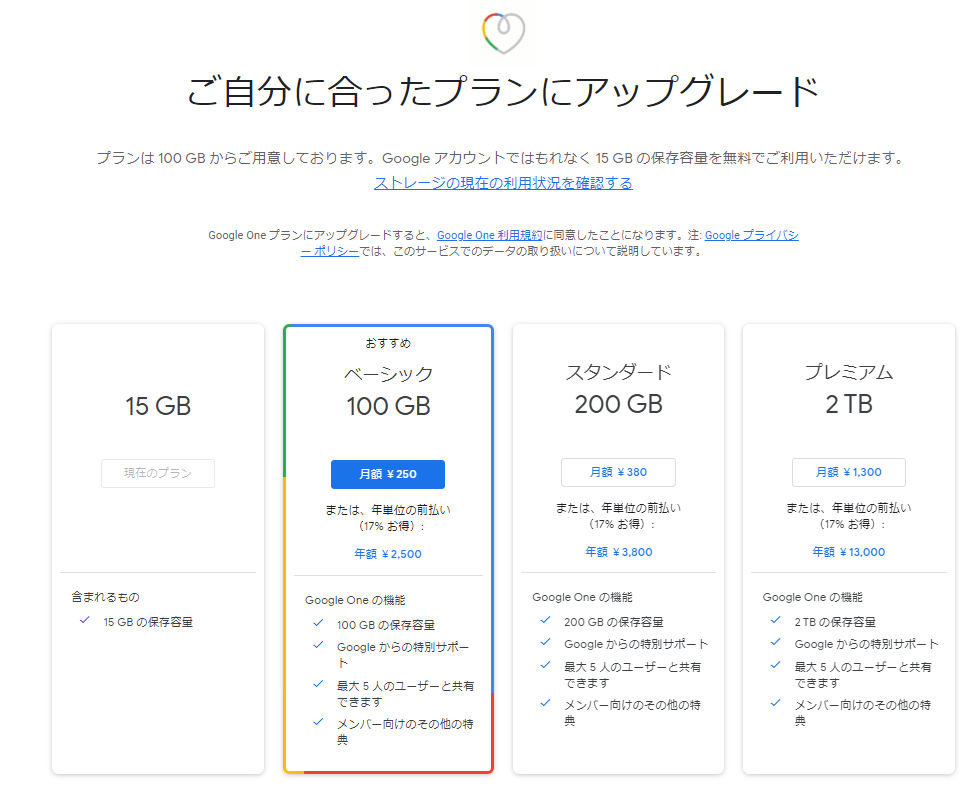
Googleドライブの保存容量は、「Googleドライブ」「Gmail」「Googleフォト」の合計です。
意識せずに使っていると、いつの間にか上限いっぱいになってしまいます。
自分のGoogleドライブの容量については、Googleドライブの左側にある保存容量で確認できます。
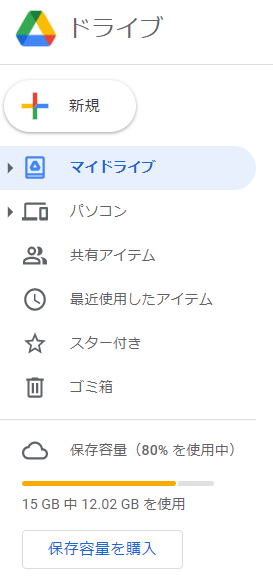
上限を超えないようにするためには無駄なデータを削除するのが良いです。
Googleドライブのいらないデータを整理する方法
データを削除すれば容量は回復しますので、まずはいらないデータを削除しましょう。1.Gmailの容量を増やす
・ゴミ箱・迷惑メールを削除する
ゴミ箱に入っているものや迷惑メールは30日後に自動削除されますが、保存容量をいますぐ増やしたい場合は、全て削除しましょう。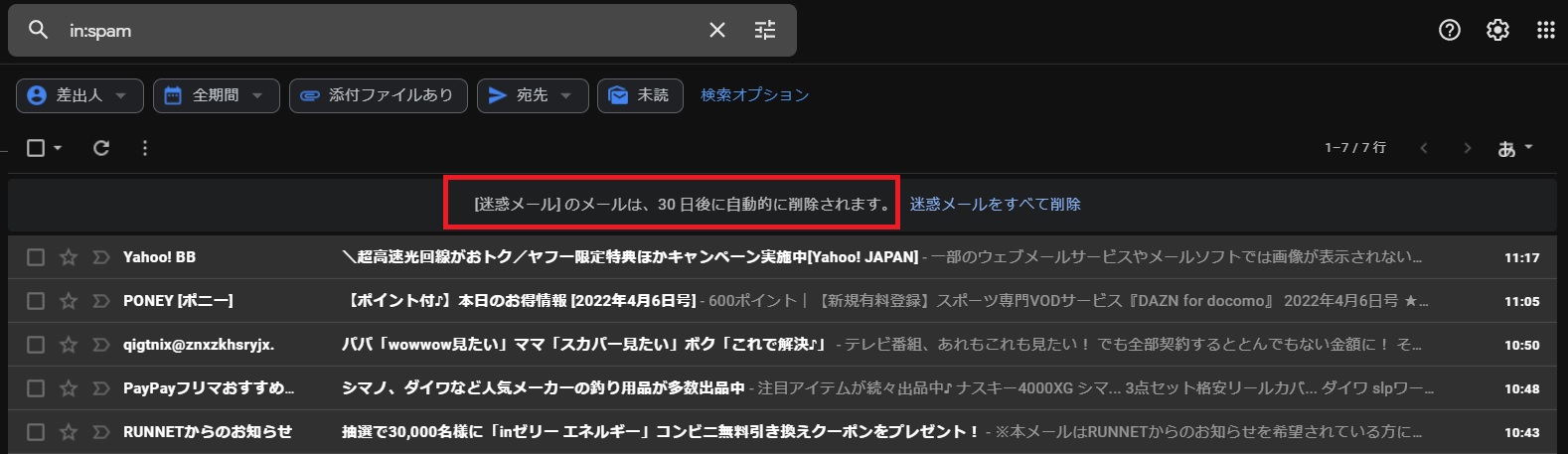
・古いメールを削除する
大切な人からのメール以外、一般的な案内やセールスメールなど、古いメールを見返すことは、ほとんど無いと思いますので、古いメールを削除するのがおすすめです。例えば、5年より前のメールのみを抽出する場合は、受信トレイの検索窓に「older_than:5y」と入力すると、今から5年前のメールが抽出されますので、不要なメールを削除しましょう。
数字を変えれば、3年、2年など変更もできます。
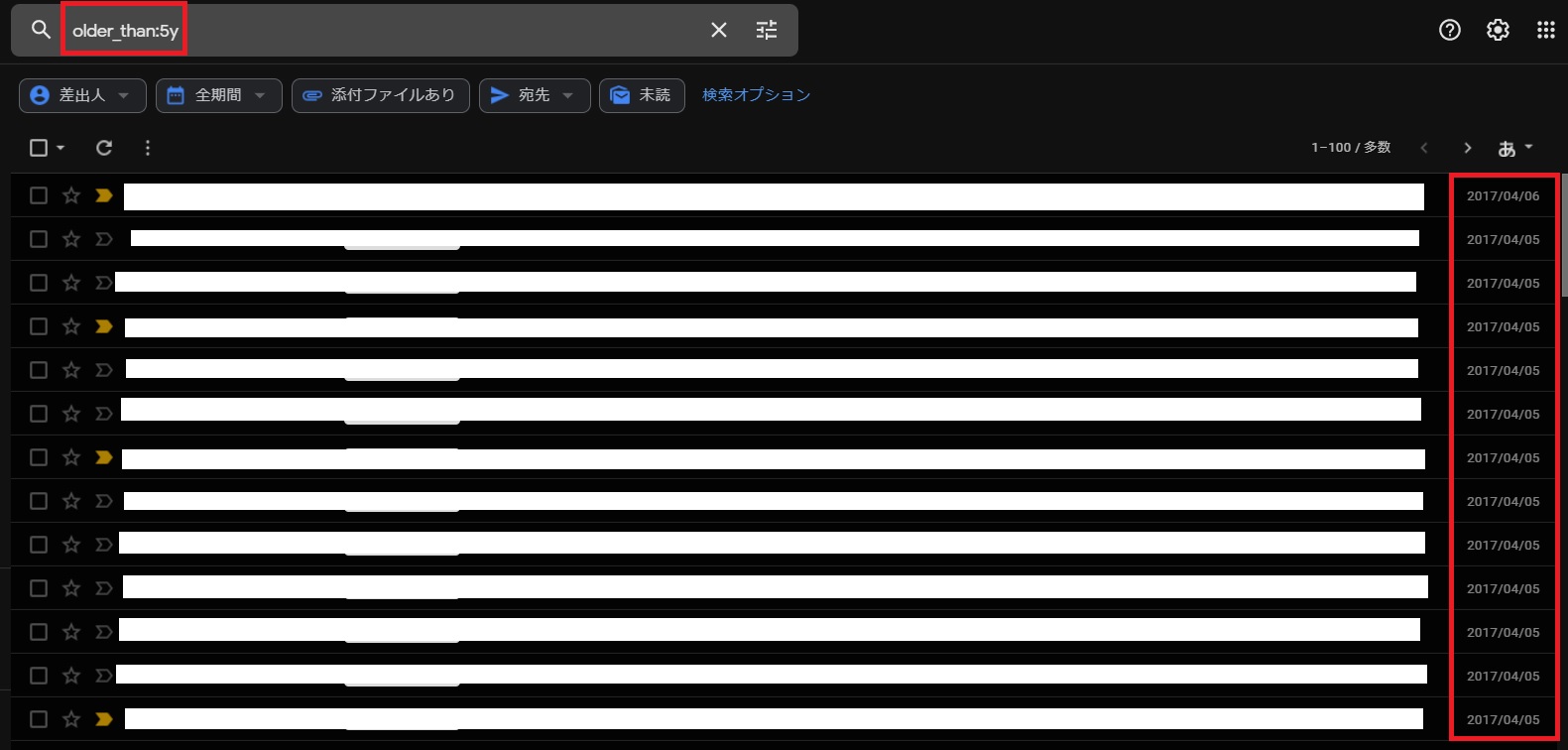
他には日時指定することも可能で、「before: 2017/04/01」などとすれば、2017年の4月1日よりも前のメールのみ抽出もできます。
この作業だけで、かなりの容量が増えます。
・容量の大きなメールを抽出して削除する
容量の大きいメールだけ抽出して削除します。検索窓に「larger:10m」と入力すると、10MBより大きなメールのみを抽出されます。数字の部分を変えれば〇MBを変更できます。
10MBは添付ファイル付きのメールが多いので、これを削除すると空き容量が増えると思います。
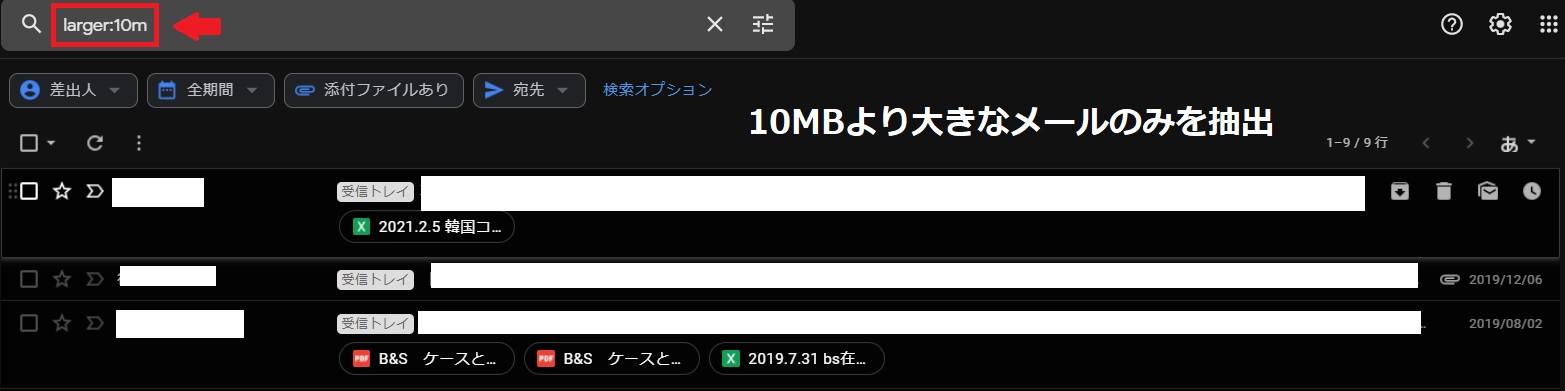
2.Googleフォトの容量を増やす
・不要な写真や類似写真の削除
スマートフォンと自動同期していると、どんどん写真は蓄積されるので、定期的に不要な写真を削除していきましょう。Googleフォトのごみ箱は60日で自動削除されますが、いますぐ容量を増やしたい場合は、ゴミ箱を空にすれば良いです。
・Googleフォトの設定を保存容量の節約にする
元の画質ではなく、保存容量の節約画質に変更すると、多くの写真や動画が保存されます。Googleフォトの設定画面で確認してみましょう。
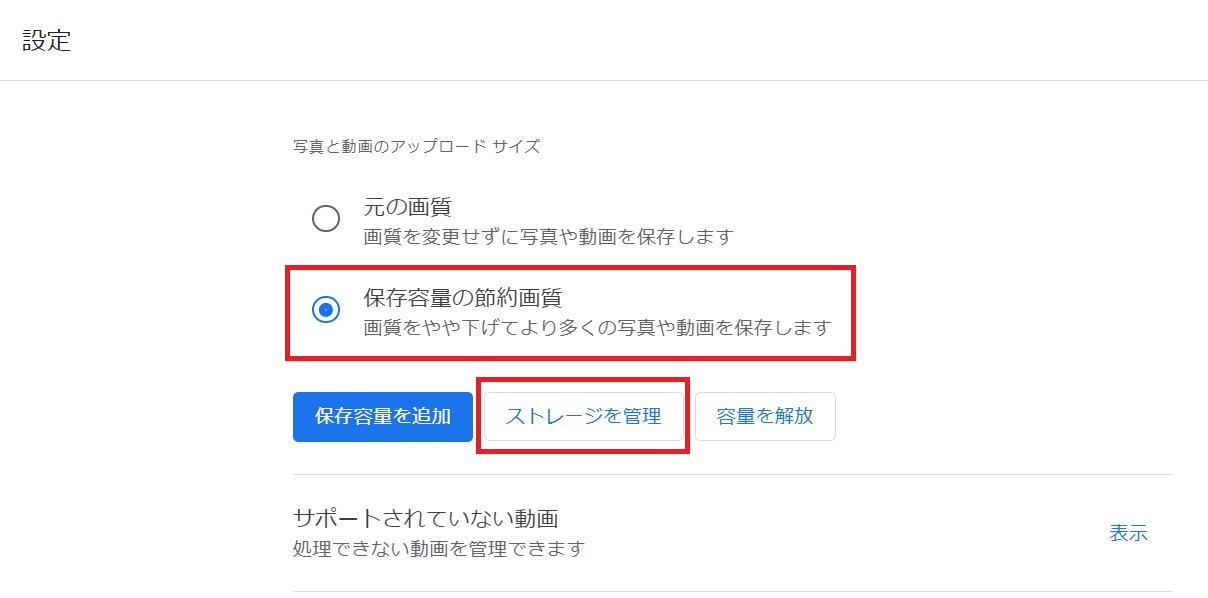
・ストレージ管理から不要な写真を削除
上記画像の「ストレージの管理」をクリックすると、下記の画像に移行します。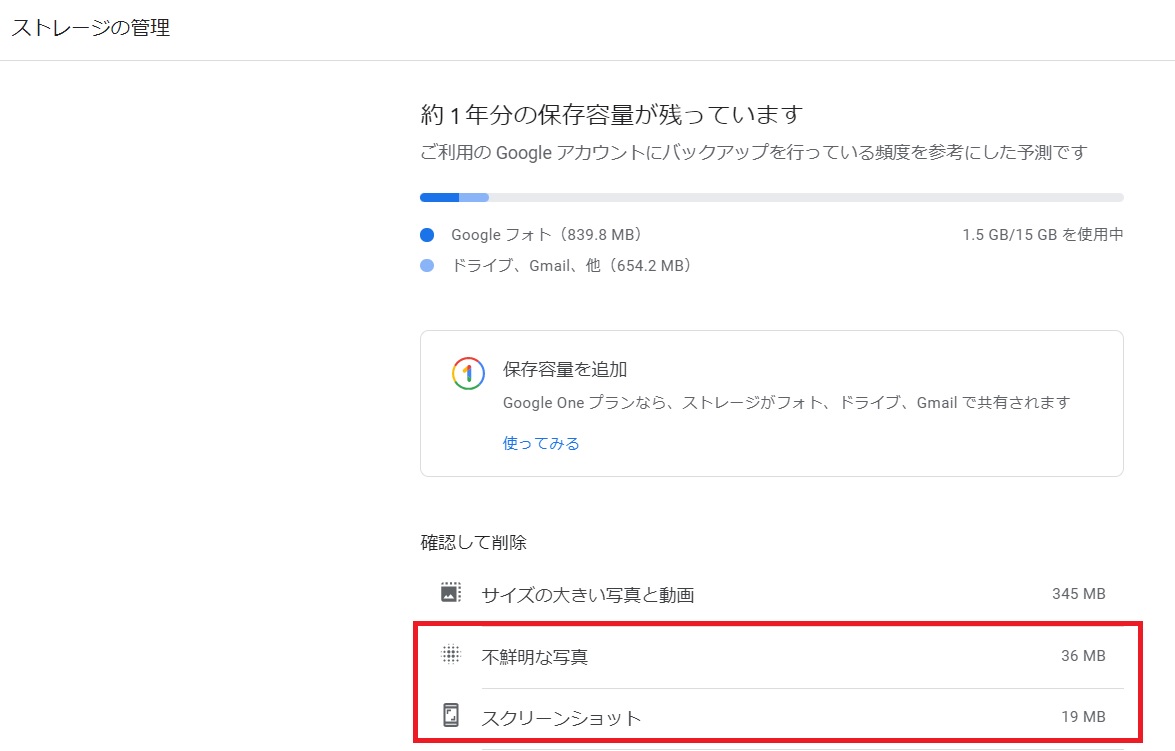
「不鮮明な写真」や古い「スクリーンショット」は不要な場合がほとんどなので、選択して削除しましょう。
その際に「サイズの大きい写真と動画」もあわせてチェックすればより効果が大きいです
Googleフォトのストレージの管理では、フォトでの使用容量、ドライブ、Gmailでの使用容量がわかるので、どの部分の容量を減らせば効果があるかわかります。
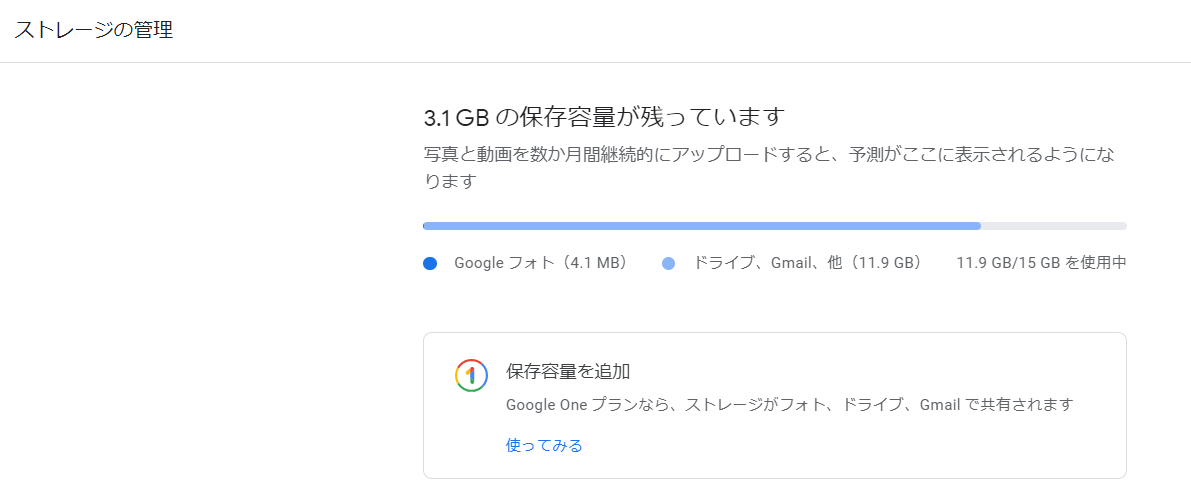
3.Googleドライブの容量を増やす
・不要なファイルを削除する
Googleドライブ内の、スプレッドシートやドキュメントなど使っていないファイルを削除しましょう。また保存容量の大きなもので不要ファイルを削除すると効果的です。
Googleドライブ内の「保存容量」をクリックすると保存容量の大きい順にならびますので、選択して削除していきましょう。
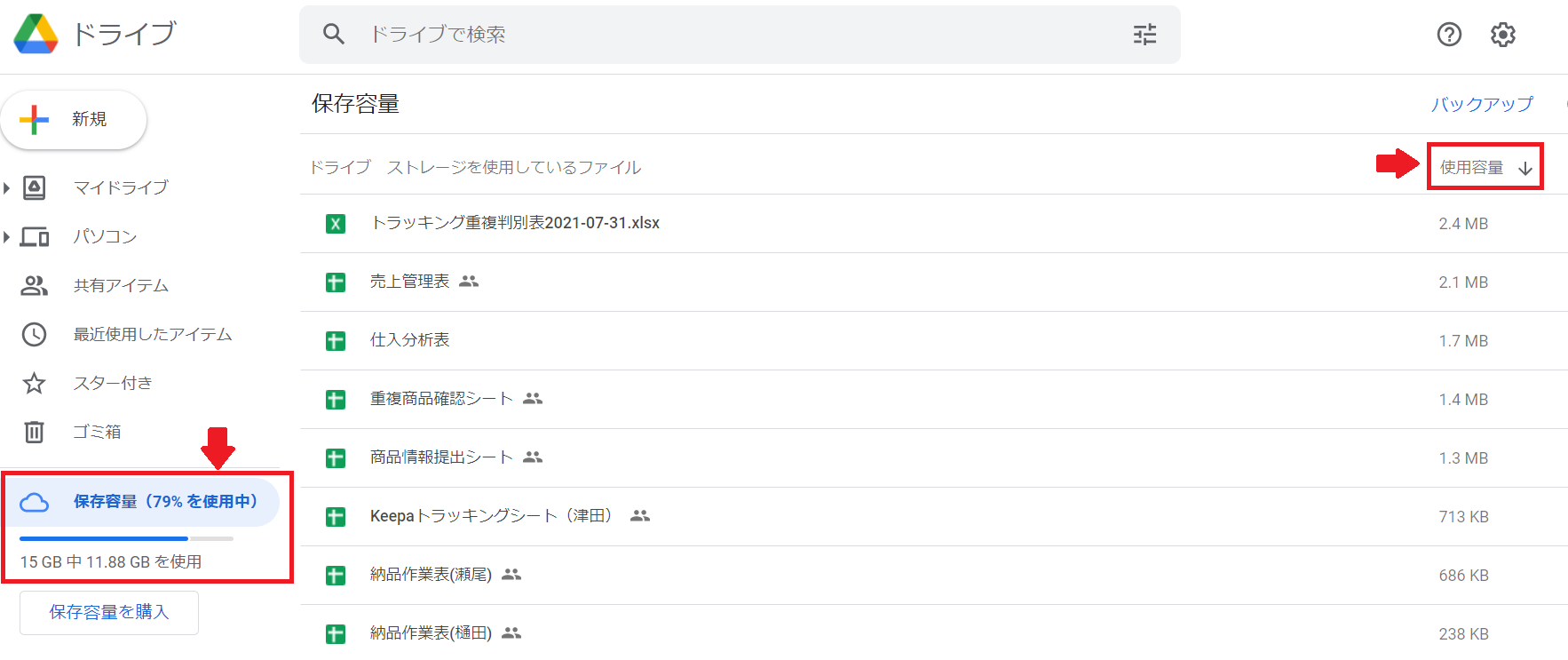
4.Google Oneで個別の使用量を確認してみる
Google oneで個別の使用量が確認できます。Googleアプリを開いて、Google One を選択

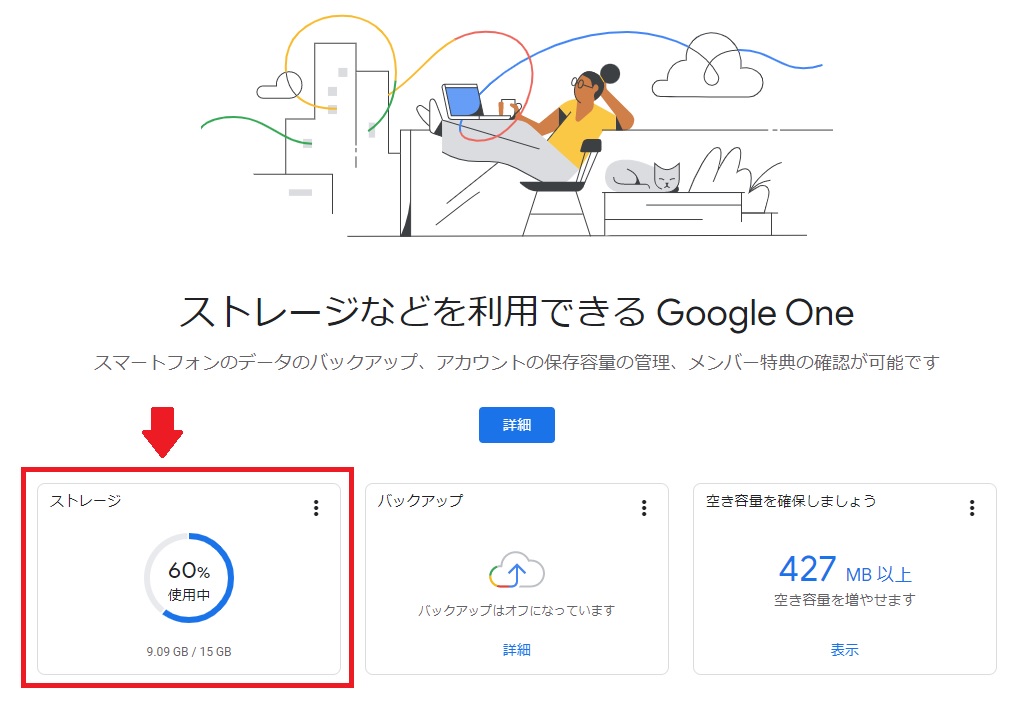
Google Oneを開くと上記の画面に移るので、ストレージを選択すると、下記画像のように個別の使用量が確認できます。
また上記画像の「空き容量を確保しましょう」では、改善点も提案してくれるので参考になると思います。
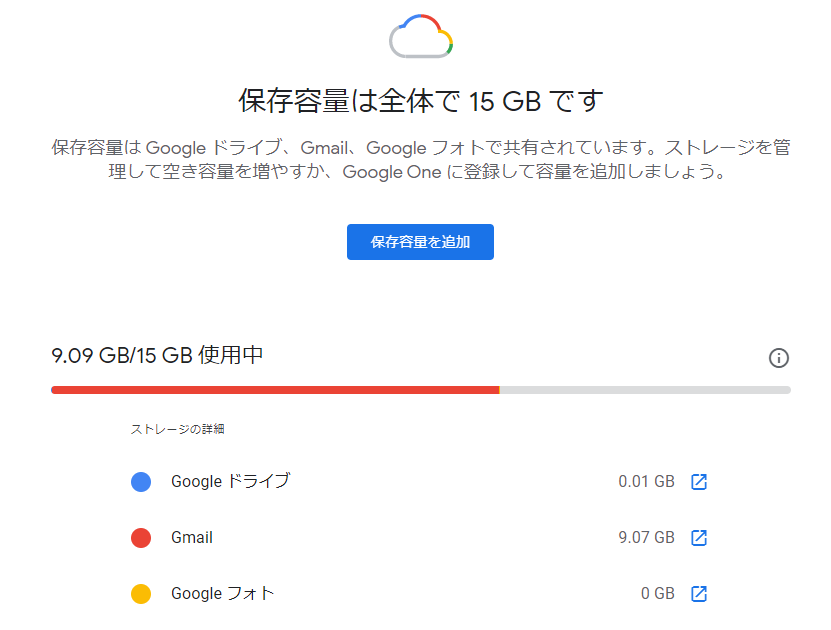
まとめ
Googleドライブは、GmailやGoogleフォトの写真保存などで、知らぬ間に保存容量が埋まっていきますので、定期的に整理していきましょう。15GBを超えたら、有料サービスに移行するのも一つの方法です。
また、Googleは複数のアカウントを所持できます。
1アカウントで15GBまで使用できますので、仮に3アカウント持っていれば合計で45GB(15GB×3)使うことができます。
私はプライベート用、物販用、せどり塾用、飲食店用など、アカウントをわけて使用していて、保存容量を分散しています。
ぜひ、この複数アカウントで運用する方法も有効なので、どうしても削除しきれず、保存容量を超えてしまう場合は、複数のアカウントで対応するのも良いです。
今回の記事は参考になりましたか?
もし、今回の記事が少しでも役立ったなら、下記をクリックしてランキングへのご協力をお願いします。
→ 人気ブログランキングへの応援はコチラをクリックお願いします。
人気ブログランキングへ
Contents
ハイボール飯島からのお知らせ
無料メールマガジン(連日配信中)

メルマガは、Amazon販売、卸問屋仕入れ、外注化、節約情報を中心にお伝えします。
最新情報をメールにお届けするとともに、副業、Amazon販売でのお悩み解決のためのアドバイスをしています。
現在、登録特典プレゼント中です。
メルマガ詳細、無料登録は下記からお願いします。
⇒「無料メールマガジン」はここをクリックしてね!
LINEからも連絡お待ちしています

手軽にLINEで、問合せ、質問、連絡したいという人は、こちらからどうぞ。
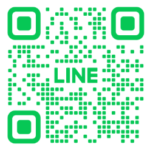
⇒【ハイボール飯島公式LINE】QRコード
ID検索の方は @678nerqi で検索お願いします。
LINEは不定期配信です。
連絡用に使っていますので、気軽に問合せいただければと思います。
YouTube「せどり副業TV」連日配信中!
こんな感じで連日配信中です!「卸問屋仕入れAmazon販売+外注化」のおすすめポイントについて
↓<下記画像をクリック>↓
せどり/副業/働き方について、動画でわかりやすく定期配信中!
映像をみずに、音声だけの聞き流しでもわかるように解説しています。
せどり初心者からわかりやすくを目指し、脱サラで路頭に迷わないように人生案内します。
画像をクリック↓

動画はこちら!
⇒YouTube「せどり副業TV」動画配信中!
チャンネル登録してくれると嬉しいです。
X(旧twitter)& Facebookやってます
画像をクリック↓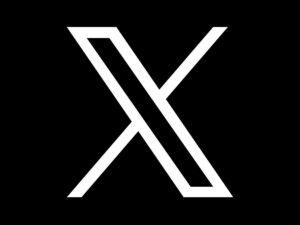
⇒Xはここから
画像をクリック↓

超気軽に友達申請してね!
⇒Facebookはここから
Visited 127 times, 1 visit(s) today